Der Tolino Shine ist ein Android-basierter eBook-Reader, der von der Deutschen Telekom und der Tolino-Allianz angeschlossenen Buchhändler vertrieben wird. Das Gerät zu rooten ist einfach, und es gibt gute Anleitungen, dies auf Software-Version 1.0.x oder 1.1.x zu erledigen. Was bisher gefehlt hat, ist eine Schritt-für-Schritt-Anleitung, den Root auf Version 1.2.4 und danach auf 1.5.3 zu hieven.
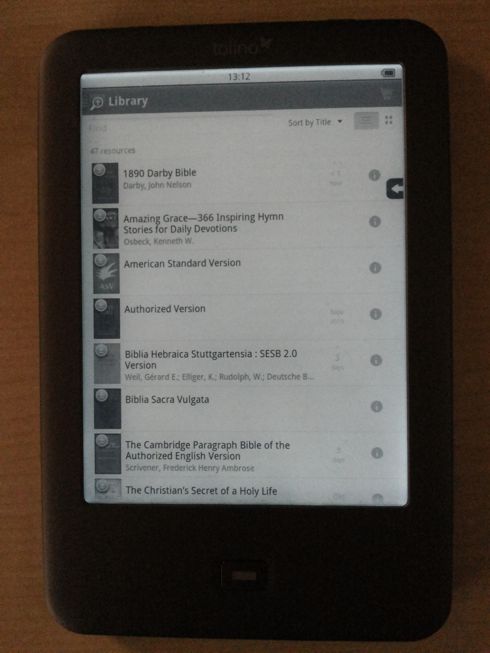
Wo bekomme ich den Tolino her, und was wird noch benötigt?
Die aktuell ausgelieferten Tolinos laufen auf Software-Version 1.5.x, die nicht gerootet werden kann ohne das Gehäuse zu öffnen. Da ich diese Schritte selbst noch nicht durchgeführt habe, werden sie in diesem Beitrag nicht behandelt. Meine Empfehlung ist, ein gebrauchtes Gerät zu kaufen, das noch auf Version 1.0.x oder 1.1.x läuft, also das letzte mal vor Oktober 2013 am Netz war. Gebrauchte Geräte gibt es beispielsweise auf eBay. oder Amazon.de. Beim Rooten geht die Garantie sowieso verloren, egal ob das Gerät neu oder gebraucht ist, ob es geöffnet werden muss oder nicht. Es sollte aber mit dem Verkäufer abgeklärt werden, auf welchem Software-Stand der Tolino ist.
Weiterhin benötigt wird eine handelsübliche MicroSD-Karte.
Welche Downloads benötige ich?
Der hier beschriebene Root-Vorgang basiert auf Windows. Für Linux oder Mac sollte es ähnlich funktionieren, ich habe es allerdings nicht ausprobiert.
Benötigt werden das Root-Paket von
ALLESebook.de (ohne Recovery-Image), sowie das alternative Recovery-Image
recovery.img.fixed_initrd_and_testkey, das Update-Paket
update_hugendubel_1_2_4_reworked_testkey.zip von
hecke,
der diesen Root ursprünglich entwickelt hat, sowie das Update-Paket
update_1.5.3_mod_signed.zip von frank-w von
lesen.net,
das man hier
downloaden kann.
Der Root-Vorgang
Sobald alle benötigte Hardware und Software vorliegt, kann es eigentlich losgehen. Zu beachten ist noch, keinesfalls das automatisch angebotene Software-Update auf dem Tolino durchzuführen. Am besten verbindet man das Gerät gar nicht mit dem WLAN bis alles fertig ist. Danach sollten die Telekom-Updates abgelehnt werden, und nur noch Updates von hecke möglich sein. Ausprobiert habe ich es jedoch nicht, denn falls das Update dennoch durchgeführt wird, ist der Root-Zugang verloren.
Außerdem weise ich nochmals darauf hin, dass durch den Vorgang Garantie und Gewährleistung vermutlich verloren gehen, und auch ich keine Verantwortung übernehme, falls etwas schief geht. Die folgenden Schritte lehnen sich an die Anleitung von ALLESebook.de an, und wurden angepasst, so dass sie mit dem Update auf die Versionen 1.2.4 und 1.5.3 funktionieren.
1. Lade das ALLESebook.de Root-Paket und entpacke es auf der Festplatte.
2. Schiebe die Speicherkarte in den Tolino, und verbinde ihn mittles USB-Kabel mit dem PC.
3. Benenne die Datei recovery.img.fixed_initrd_and_testkey um in recovery.img, und
kopiere sie mit dem Windows-Explorer auf die SD-Karte. Dieses Recovery-Image schaltet auf dem Tolino ADB ein,
und installiert die passenden Keys um nur noch von hecke signierte Software-Updates zu erlauben.
4. Trenne Tolino wieder vom PC.
5. Führe am Tolino einen Neustart durch. Das Gerät kopiert nun das neue Recovery-Image auf den
internen Speicher. Dieser Vorgang dauert ungefähr 5 Minuten, und läuft unsichtbar im Hintergrund ab.
Danach fährt sich der Tolino automatisch runter. Nach dem Neustart lässt sich der erfolgreiche
Vorgang dadurch verifizieren, dass sich nun auf der Speicherkarte das Backup des vorherigen Recovery-Images
recovery_img.old befindet. Dieses kann extern gesichert werden, falls der Tolino jemals wieder in
den Originalzustand versetzt werden soll. Falls das Backup nicht gemacht wird, kann dieser Schritt durch einen
weiteren manuellen Neustart wiederholt werden.
6. In diesem Schritt werden sämtliche gespeicherten Daten und Einstellungen gelöscht. Führe eine Recovery durch. Dazu fahre das Gerät herunter. Dann halte den Home-Button gedrückt, und betätige den Schieberegler um ins System-Menü zu gelangen. Dort wähle die Revocery-Option aus. Nach erfolgreicher Recovery startet das Gerät automatisch neu.
7. Jetzt kann das Software-Update auf Version 1.2.4 durchgeführt werden. Benenne dazu die Datei
update_hugendubel_1_2_4_reworked_testkey.zip um in update.zip, kopiere sie auf
die Speicherkarte, und starte das Gerät neu. Das Update-Skript wird automatisch ausgeführt, und
der Tolino danach automatisch neu gestartet. Um eventuelle Überreste der Update-Installation zu entfernen,
kann wahlweise Schritt 6 nun nochmals wiederholt werden.
8. Nun folgen die selben Schritte wie zuvor allerdings mit dem neueren Update-Paket Version 1.5.3. Benenne die Datei
update_1.5.3_mod_signed.zip um in update.zip, kopiere sie auf die Speicherkarte, und starte
das Gerät neu. Das Update-Skript wird automatisch ausgeführt, und der Tolino danach automatisch
neu gestartet. Nochmaliges Recovern sollte nun nicht mehr erfolgen, da dies einen Rückschritt auf Version 1.2.4
zur Folge hat.
9. Das Gerät hat nun ADB, aber noch keinen Root. Im nächsten Schritt wird der Windows-ADB-Treiber installiert.
Führe dazu zuerst das Skript 2_vendor_id.bat aus dem Root-Paket aus.
10. Verbinde den Tolino wieder mit dem PC. Öffne den Grätemanager in der Systemsteuerung. Falls das Gerät anders gelistet wird als im folgenden Screenshot, hat etwas nicht richtig funktioniert, und es geht zurueck zu Schritt 3.
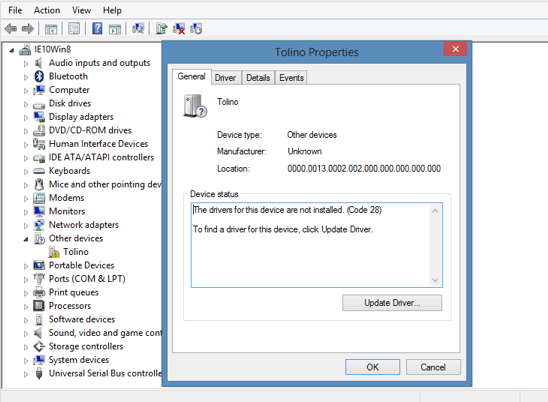
11. Der Tolino wird mit einem Ausrufezeichen angezeigt. Das ist normales Verhalten, weil der ADB-Treiber noch nicht
installiert ist. Automatische Treibererkennung funktioniert nicht ansatzweise, also muss eine Installation manuell
erzwungen werden. Gehe durch die folgenden Anweisungen besonders aufmerksam, damit dieser Schritt korrekt
durchgeführt wird. Öffne die Geräteeigenschaften durch einen Doppelklick, und wähle
Treiber aktualisieren..., dann Auf dem Computer nach Treibersoftware suchen.
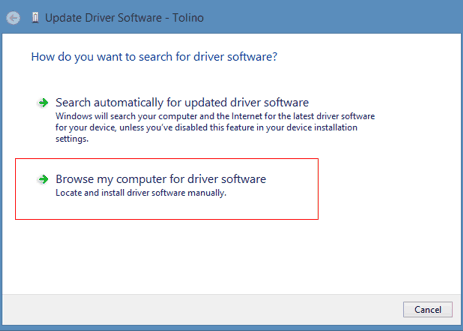
12. Wähle nun Aus einer Liste von Gerätetreibern auf dem Computer auswählen,
danach Alle Geräte anzeigen.
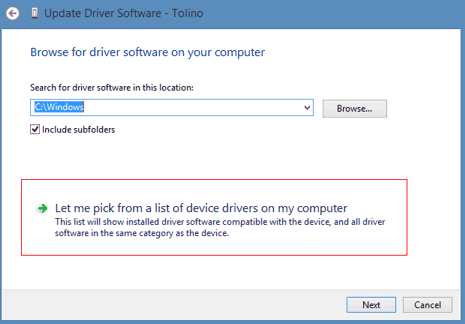
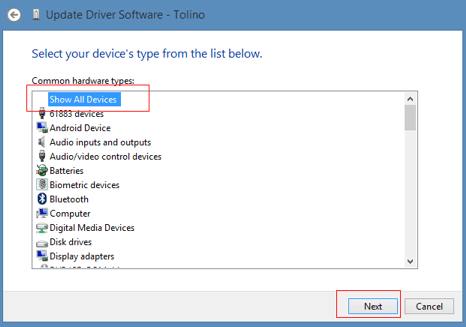
13. Klicke nun auf Datenträger..., und klicke Dich durch zum Google ADB-Treiber aus dem Root-Paket.
Wähle dort die Datei android_winusb.inf aus.
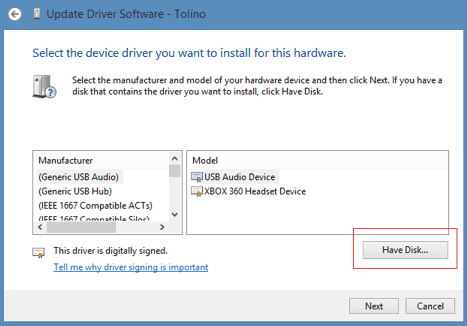

14. Selektiere das Android Composite ADB Interface aus der Auswahl, und bestätige die Installation.
Windows gibt dann eine Reihe von Warnungen aus, dass der Treiber nicht für das Gerät geeignet ist. Die
Warnungen können allesamt ignoriert werden. Die eigentliche Treiber-Installation kann ein paar Minuten dauern,
und ein wenig Geduld fordern. Nach erfolgreicher Installation erscheint der Tolino nun ohne Ausrufezeichen im
Gerätemanager.
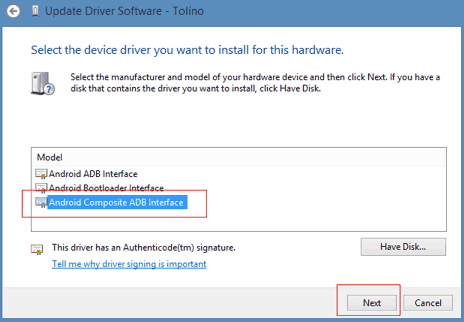
15. Neue Apps inklusive Root können nun via ADB installiert werden. Das Root-Paket beinhaltet bereits eine
Auswahl von wichtigen Apps und andere Funktionen, sowie den für Root benötigten Superuser. Um diese
auf dem Tolino zu installieren, öffne die Eingabeaufforderung im Verzeichnis 3_adb des
Root-Paketes. Das Batch-Skript 3_install_su.bat funktioniert auf Version 1.2.4 nicht mehr, da ADB
standardmässig keine Root-Berechtigung mehr hat. Die ADB-Befehle müssen also manuell eingegeben werden.
Die folgenden Apps sind in dem Paket enthalten:
- LauncherPro
- Gallery App
- Google Play
- Button Savior
- Cool Reader
- Total Commander
- Superuser
Installation über ADB geschieht mit den folgenden Befehlen:
adb kill-server adb wait-for-device adb push busybox /data/local/busybox adb push su /data/local/su adb push Superuser.apk /data/local/Superuser.apk adb push z_Vending.apk /data/local/Vending.apk adb shell su mount -o rw,remount /dev/block/mmcblk0p2 /system chmod 777 /data/local/busybox chmod 755 /data/local/su chmod 755 /data/local/Superuser.apk cat /data/local/busybox > /system/xbin/busybox chmod 777 /system/xbin/busybox /system/xbin/busybox --install -s /system/xbin busybox cp /data/local/Superuser.apk /system/app/Superuser.apk busybox cp /data/local/su /system/xbin/su busybox cp /data/local/Vending.apk /system/app/Vending.apk rm /system/bin/su ln -s /system/xbin/su /system/bin/su chmod 6755 /system/xbin/su chmod 644 /system/app/Superuser.apk chmod 644 /system/app/Vending.apk exit exit adb install z_GoogleServicesFramework.apk adb install z_LauncherPro-0.8.6.apk adb install z_Gallery3DFroyo.apk adb install z_cr3.0.55-19.apk adb install z_SWkey36.apk adb install z_tcandroid202.apk adb shell su rm /data/local/su rm /data/local/Superuser.apk rm /data/local/Vending.apk reboot
16. Der Tolino bootet nach Abschluss der Eingabe automatisch, und kann dann vom Computer wieder entfernt werden. Nach dem Neustart gibt es eine Auswahl, ob die Tolino- oder die LauncherPro-Oberfläche gestartet werden soll. Wichtig ist hier, nicht den Haken für die Standardauswahl zu setzen, wenn die Tolino-Oberfläche gewählt wird. Falls es versehentlich doch passiert, kann über ADB die Einstellung wieder zurück genommen werden.
Da der Tolino die meisten Android-Standard-Button nicht hat, übernimmt der Button Savior diese Aufgabe. Ich empfehle ein Update der Button Savior App über Google Play um die Stabilität der Anwendung wesentlich zu erhöhen. In den Einstellungen zu Button Savior kann auch die Position der Buttons verändert werden, und die Erscheinung für den E-Ink-Bildschirm durch kontrastreichere Buttons optimiert werden.
17. Das war nun schon alles. Das Gerät ist mit Root ausgestattet. Über den Total Commander oder den Play Store können weitere Apps installiert werden. Der interne Speicher beträgt 400 MBytes. Auf der internen Speicherkarte sind 2 GBytes verfügbar. Die externe Speicherkarte kann ohne weiteres keine Apps aufnehmen, es können aber z.B. eBooks darauf abgelegt werden. Mittels DirectoryBind ist es auch möglich, Apps und App-Daten extern zu speichern.
Wie funktionieren Software-Updates?
Software- und Firmware-Updates sind wichtig, um Sicherheitsrisiken zu vermeiden, und nützlich um Zugriff auf die neuesten Funktionen des Tolino zu erlangen. Die auomatischen Updates werden nach dem Root zwar weiterhin angezeigt, sollten aber eigentlich nicht mehr installierbar sein. Ich habe dies nicht ausprobiert, da durch eine Installation der Root-Zugang verloren geht.
Firmware version 1.6.2 liegt nun schon seit März 2015 vor, es hat allerdings noch keiner ein Root-Image dieser Version erstellt. Falls hecke oder frank-w dies zukünftig bereitstellen, werde ich den Artikel aktualisieren.
